potplayer播放窗口尺寸怎么设置 potplayer设置播放窗口大小教程
更新时间:2024-05-07 15:34:04作者:run
potplayer是一款功能强大的播放器,但是很多用户可能会遇到屏幕尺寸不合适的问题,那么potplayer播放窗口尺寸怎么设置呢?在这篇文章中我们将为大家介绍potplayer设置播放窗口大小教程,帮助用户轻松调整屏幕尺寸,享受更好的视听体验。
具体方法如下:
1、直接在我们的电脑桌面上将PotPlayer找到之后进行双击打开。
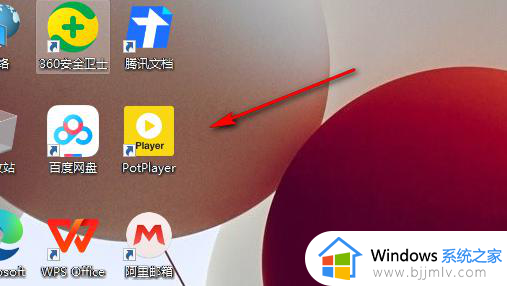
2、这时在打开的窗口中,我们就可以进入到播放页面中,然后将左上角的【PotPlayer】按钮点击一下。
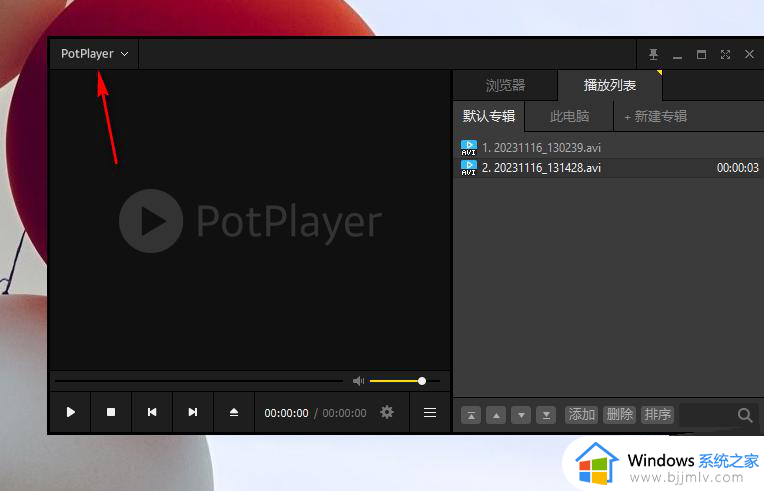
3、这时即可在下方的位置出现了很多的选项,我们找到其中的【选项】进行点击,进入到参数选项设置窗口中。
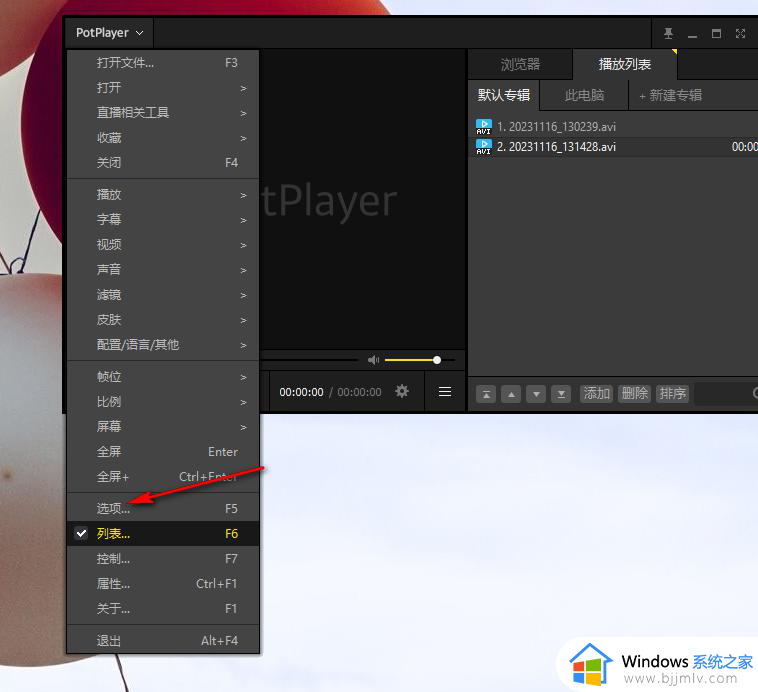
4、打开之后,在页面左侧导航栏中依次点击打开【播放】-【屏幕尺寸】选项,然后在页面右侧即可查看到相关的屏幕尺寸选项。
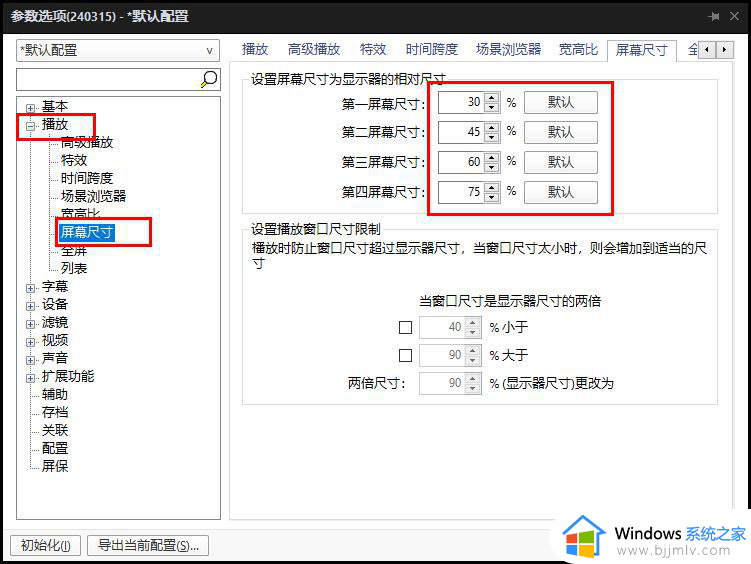
5、我们可以根据自己的需求进行更改屏幕尺寸的参数比例,之后点击底部的应用和确定按钮就可以了。
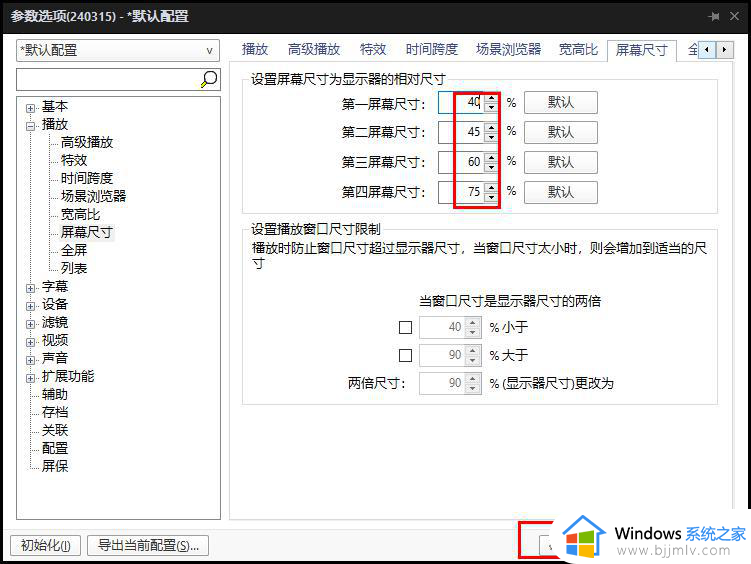
以上就是potplayer设置播放窗口大小教程的全部内容,还有不清楚的用户就可以参考一下小编的步骤进行操作,希望本文能够对大家有所帮助。
potplayer播放窗口尺寸怎么设置 potplayer设置播放窗口大小教程相关教程
- potplayer怎么固定窗口大小?potplayer设置播放窗口不变的步骤
- potplayer如何设置为默认播放器 potplayer设置为默认播放器的步骤
- PotPlayer任务栏播放控制功能怎么打开 PotPlayer打开任务栏播放功能设置方法
- 钉钉视频会议怎么开小窗 钉钉视频会议怎么小窗口播放
- 钉钉怎么小窗口玩游戏播放不暂停 为什么钉钉开小窗口直播打游戏会暂停
- 钉钉视频会议小窗口播放老师知道吗 钉钉会议小窗口会被发现吗
- ppt怎么设置滚动播放功能 ppt自动滚动播放设置方法
- 暴风影音倍速播放哪里设置 暴风影音如何设置倍速播放
- ppt幻灯片播放时间怎么设置 ppt如何设定幻灯片的播放时间
- windows设置默认播放器的方法 windows怎么设置默认播放器
- 惠普新电脑只有c盘没有d盘怎么办 惠普电脑只有一个C盘,如何分D盘
- 惠普电脑无法启动windows怎么办?惠普电脑无法启动系统如何 处理
- host在哪个文件夹里面 电脑hosts文件夹位置介绍
- word目录怎么生成 word目录自动生成步骤
- 惠普键盘win键怎么解锁 惠普键盘win键锁了按什么解锁
- 火绒驱动版本不匹配重启没用怎么办 火绒驱动版本不匹配重启依旧不匹配如何处理
电脑教程推荐
win10系统推荐